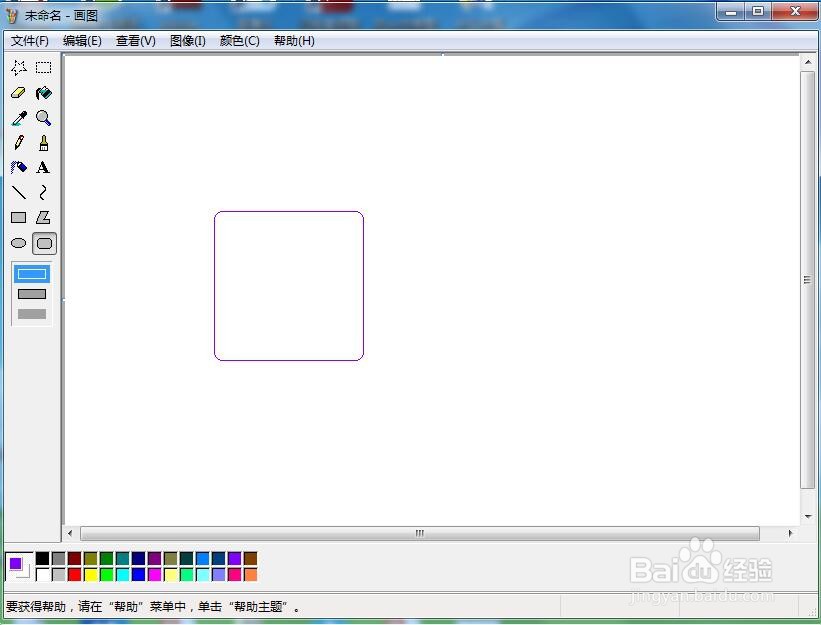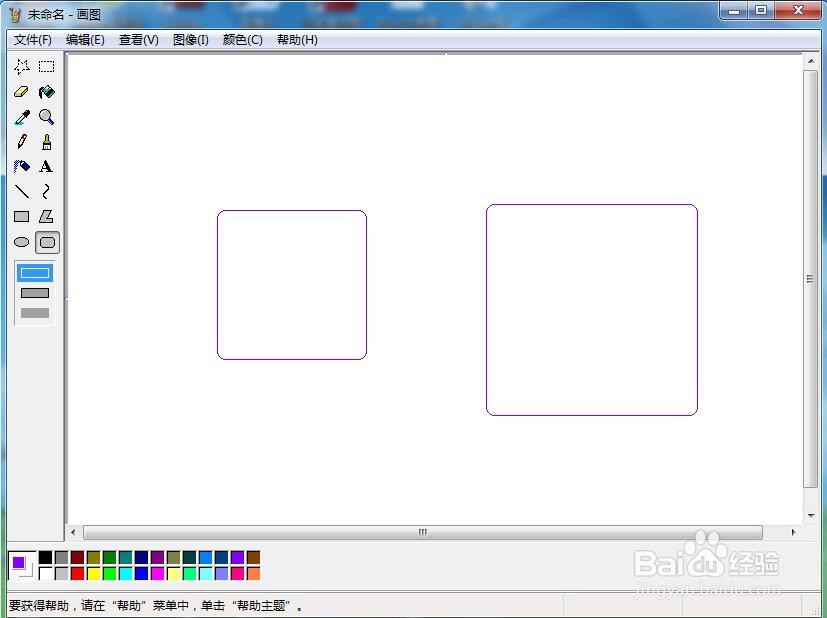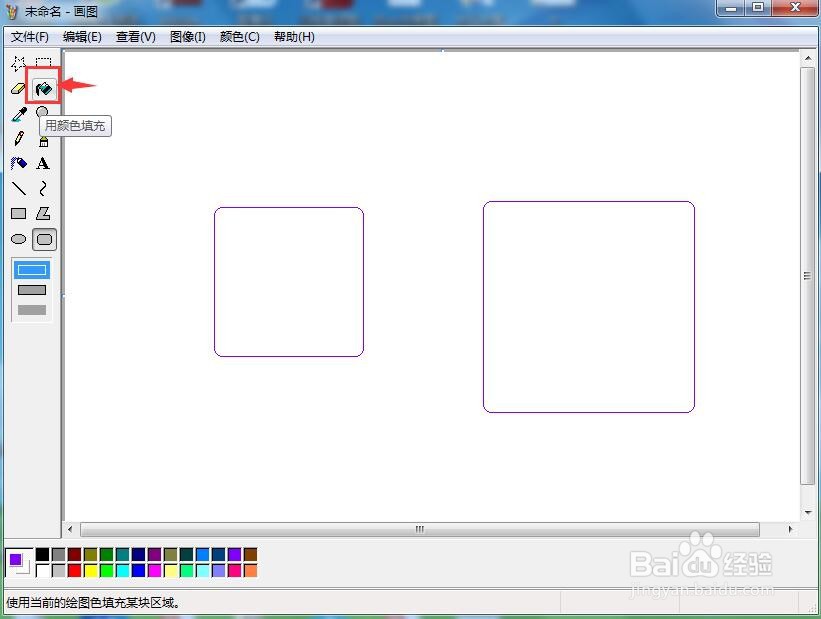如何在画图中绘制紫色圆角正方形
1、打开画图软件,进入它的主界面;
2、在颜色面板中点击紫色,设置前景色为紫色;
3、在形状工具中点击圆角矩形;
4、用左手小指按住换档键不放,右手按下鼠标左键,拖动鼠标,画出一个圆角正方形;
5、用同样的方法,画出另一个圆角正方形,按下鼠标左键,拖动鼠标的时间越长,圆角正方形的大小越大;
6、点击用颜色填充工具;
7、在大一点的圆角正方形内部点击鼠标左键,填充紫色;
8、用以上方法,我们就可以在画图中绘制好需要的圆角正方形,包括空心和实心两种。
声明:本网站引用、摘录或转载内容仅供网站访问者交流或参考,不代表本站立场,如存在版权或非法内容,请联系站长删除,联系邮箱:site.kefu@qq.com。
阅读量:38
阅读量:90
阅读量:78
阅读量:70
阅读量:73